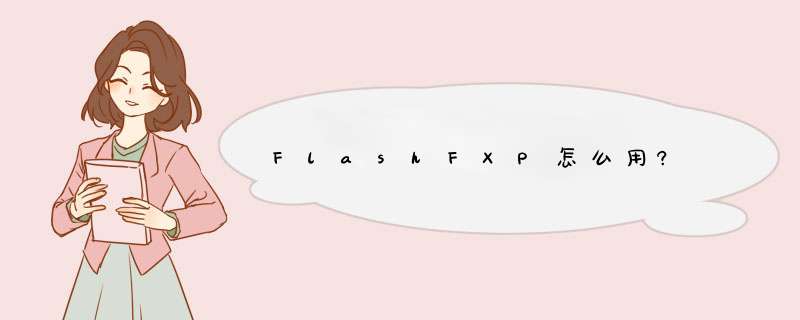
在“站点管理器”对话框,单击“新建站点”按钮:
在弹出的“新建站点”对话框输入网站名称,输入你想输入的网站名称:
在站点“常规”设置,填上FTP空间的IP地址,FTP的账号,FTP的密码等相关信息,一般FTP默认连接端口:21(如果FTP服务器是另外的端口,请按FTP服务器设置的修改)。然后,点击“连接”按钮。
到此,FlashFXP站点添加成功,如要断开连接,只需要点击“断开”按钮即可。
1.首先,登录服务器提供商的官网,在帐号管理处找到FTP的地址,用户名和密码。
2.其次,启动FLASHFXP软件。
3.点击站点按钮,再点击站点管理器。
4.点击新建站点按钮。
5.输入当前网站名称,点击确定。
6.输入刚才在官网找到的FTP地址,用户名和密码,点击应用,再点击连接。这时就成功的连接到FTP服务器上了。
7.接下来在FLASHFXP软件的左侧窗口找到要上传的文件,在右侧进入目标目录。选择好要上传的文件后,点右健,再点传输,稍等一会就成功把文件传输到FTP上了。
欢迎分享,转载请注明来源:夏雨云

 微信扫一扫
微信扫一扫
 支付宝扫一扫
支付宝扫一扫
评论列表(0条)